Как использовать MailChimp с WordPress
Опубликовано: 2022-01-22Mailchimp — это инструмент маркетинговой кампании, который позволяет пользователям легко управлять своими подписчиками электронной почты. Однако маркетинговые функции Mailchimp предназначены не только для электронной почты, и их интеграция с вашим сайтом WordPress может привести к оптимизации маркетинга для вашего бизнеса.
Если вы обращали внимание на блог WP Buffs, то вы видели MailChimp для WordPress (MC4WP), упомянутый как один из наших лучших плагинов для электронной почты WordPress. Мы расскажем вам, как использовать Mailchimp с WordPress, используя плагин Mailchimp для WordPress и традиционный код.
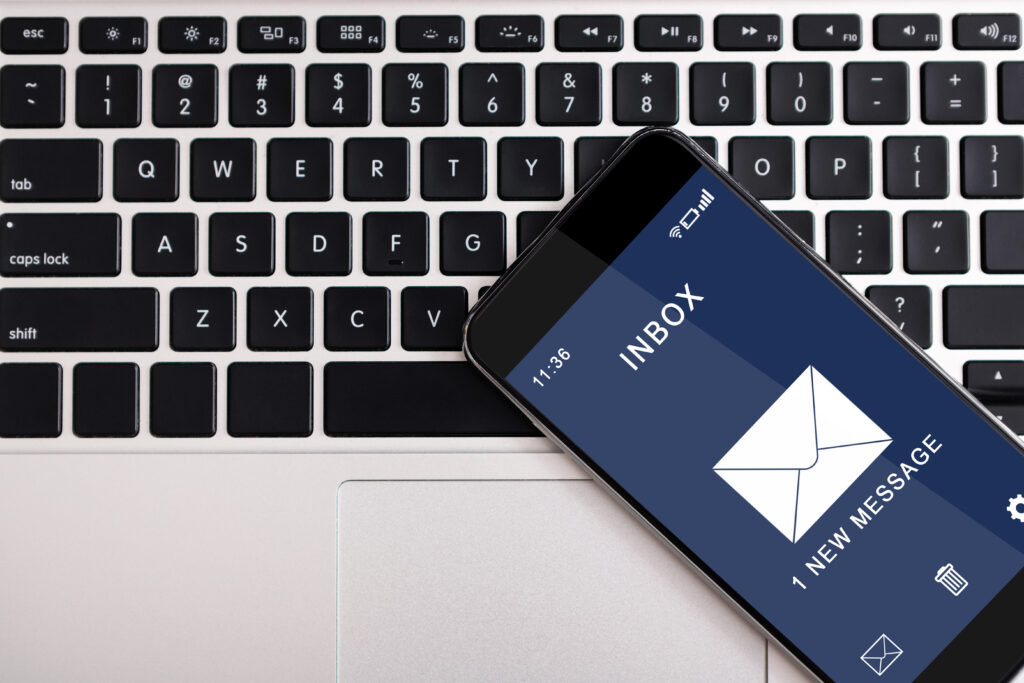
MC4WP: MailChimp для WordPress
Mailchimp для WordPress — это плагин, который можно добавить на ваш веб-сайт WordPress для подключения к Mailchimp, лучшего управления маркетинговыми кампаниями и добавления пользователей с ваших веб-сайтов прямо в списки Mailchimp.
MC4WP позволяет пользователям добавлять формы и пользовательские методы регистрации для Mailchimp на ваш сайт WordPress. Чтобы начать работу, пользователям потребуется контролировать доступ к учетной записи Mailchimp.
Настроить учетную запись Mailchimp
Чтобы использовать Mailchimp для WordPress, вы должны зарегистрировать учетную запись Mailchimp. Новые пользователи могут зарегистрироваться на сайте Mailchimp, выбрав бесплатную или платную версию.
Если у вас уже есть подтвержденная и готовая к работе учетная запись Mailchimp, вы можете войти в систему и перейти к следующему разделу.
Перед регистрацией в Mailchimp
Что вам понадобится для процесса регистрации:
- Браузер, отвечающий минимальным требованиям для корректной работы Mailchimp.
- Адрес электронной почты, который будет использоваться в качестве основного способа связи с вашей учетной записью.
- Уникальное имя пользователя Mailchimp.
- Физический почтовый адрес, который должен быть во всех электронных письмах (может быть почтовый ящик).
- Хотя регистрация не требуется, кредитная карта является единственным платежом, принимаемым для планов подписки и надстроек.
Использование Mailchimp для рассылки спама конечным пользователям противоречит их правилам, и подозрение в спам-деятельности приведет к приостановке действия учетной записи.
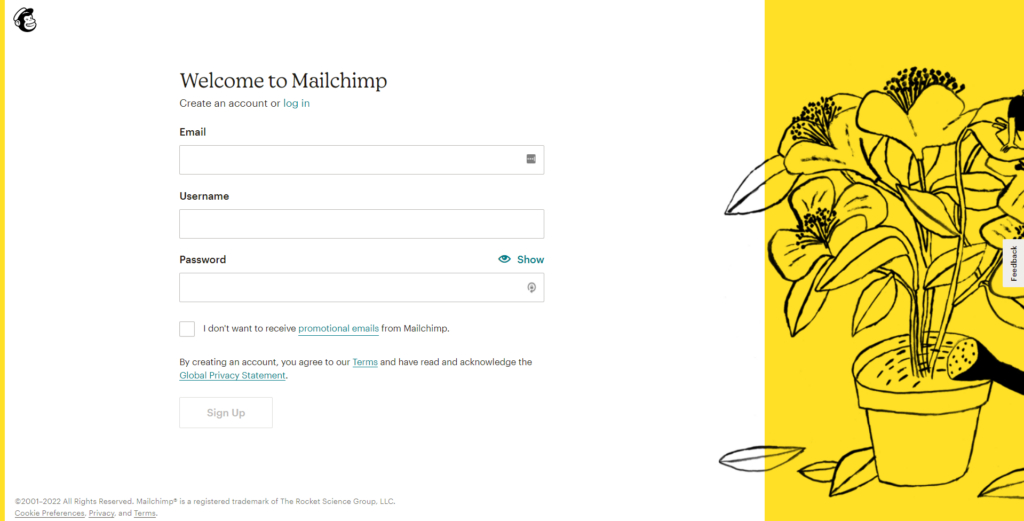
Зарегистрируйте учетную запись Mailchimp
Создать учетную запись Mailchimp очень просто:
- Посетите Mailchimp, чтобы зарегистрировать учетную запись.
- Введите адрес электронной почты, уникальное имя пользователя и пароль, а затем нажмите «Зарегистрироваться».
Примечание. Электронные письма, начинающиеся с ролевых имен, таких как «admin» или «security», автоматически блокируются при регистрации в Mailchimp.
- При успешной регистрации отобразится подтверждающее сообщение и будет отправлено электронное письмо с активацией на указанный вами адрес электронной почты.
- Проверьте свою электронную почту на наличие сообщения об активации учетной записи от Mailchimp.
Примечание. Проверьте папку со спамом и ознакомьтесь с советами по устранению неполадок, связанных с активацией электронной почты Mailchimp, чтобы получить дополнительные идеи.
Подтвердите свою учетную запись MailChimp
Прежде чем Mailchimp позволит вам использовать все свои функции, вы должны подтвердить свой адрес электронной почты и завершить активацию учетной записи.
- Найдите электронное письмо с активацией учетной записи от Mailchimp и откройте его.
- Нажмите ссылку «Активировать учетную запись» в письме и разрешите ей открыть браузер.
- Mailchimp потребует от вас доказать свою человечность одним нажатием кнопки, чтобы завершить настройку.
Предположим, вы используете приложение Mailchimp или интегрируетесь с WordPress без подтверждения электронной почты. В этом случае вы можете столкнуться с проблемами функциональности, которые четко не объяснены, включая невозможность подключить Mailchimp для WordPress к вашей учетной записи Mailchimp.
Настройка учетной записи мейлчимп
При первом входе в Mailchimp вам будет предложено ответить на основные вопросы, чтобы завершить настройку. Информация, которую требует Mailchimp, включает:
- Имя (для вашего профиля, который может получить доступ к нескольким учетным записям Mailchimp)
- Адрес электронной почты для связи с вами по адресу
- Сведения о компании или организации для помощи с контентом (и таргетированной рекламы)
- ссылка на сайт
- Физический адрес необходим по закону для любого отправленного электронного письма (может быть почтовый ящик)
Взгляните на их процесс регистрации, чтобы узнать больше о том, как Mailchimp использует вашу информацию.
Подтвердите свой план Mailchimp
Mailchimp автоматически запускает всех в бесплатной версии, и бесплатный план — это все, что вам нужно для подключения вашей учетной записи Mailchimp к вашему плагину Mailchimp для WordPress. Если вы ищете определенные функции Mailchimp, недоступные в бесплатной версии, вам может потребоваться рассмотреть платный план Mailchimp.
Создайте список адресов электронной почты в Mailchimp
Если вы не создали и не импортировали список адресов электронной почты во время настройки, вам необходимо создать новые списки адресов электронной почты для своих маркетинговых кампаний.
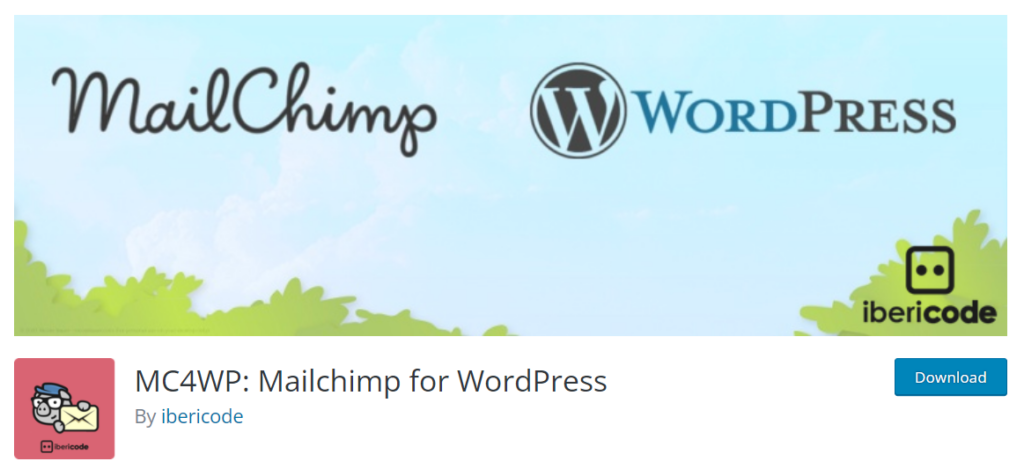
Как использовать MailChimp с плагином WordPress
Прежде чем вы сможете использовать плагин MC4WP, он должен подключиться к вашей учетной записи Mailchimp. Как и многие плагины, для подключения к внешнему приложению, такому как Mailchimp, используется ключ API.
Учетная запись администратора может настроить учетную запись Mailchimp на вашем сайте WordPress несколькими способами, но каждый метод требует использования ключа API Mailchimp.
Создайте API-ключ Mailchimp
Вам нужно будет войти в свою учетную запись Mailchimp, чтобы получить доступ к области, где вы создаете и управляете своими ключами API.
- После успешного входа перейдите в раздел « Учетная запись» > «Дополнительно» > «Ключи API».
- Создайте новый ключ API или скопируйте существующий ключ API.
- Скопируйте ключ API для своего сайта WordPress или держите эту информацию под рукой.
После подключения область API-ключей Mailchimp также будет местом, где вы подтвердите статус подключения к своему сайту WordPress. Вы также можете отключить ключ API или создать другие типы ключей для разработки.
Используйте ключ API для подключения Mailchimp к WordPress
Есть два способа добавить ключ API Mailchimp на ваш сайт WordPress. Если вы не являетесь разработчиком или все еще не умеете редактировать код, проще использовать плагин Mailchimp для WordPress для настройки API.
Добавьте ключ API Mailchimp в плагин Mailchimp для WordPress.
Чтобы настроить плагин на вашем веб-сайте для связи с Mailchimp, вы должны получить доступ к панели управления администратора WordPress.
- Войдите в панель администратора WordPress.
- Если вы еще этого не сделали, добавьте плагин Mailchimp для WordPress MC4WP и активируйте его.
- Откройте MC4WP и введите свой ключ API в поле ввода.
Добавление ключа API Mailchimp добавляет константу PHP
Если вам удобно изменять код своего веб-сайта, у вас также есть возможность определить API Mailchimp с помощью определения PHP-константы MC4WP_API_KEY.
определить('MC4WP_API_KEY', 'ваш-API-ключ-здесь');
Константу PHP необходимо определить в загруженной области, такой как файл functions.php. Если вы не знакомы с редактированием файла functions.php, ознакомьтесь с нашим Руководством для начинающих о том, как редактировать Functions.php в WordPress.
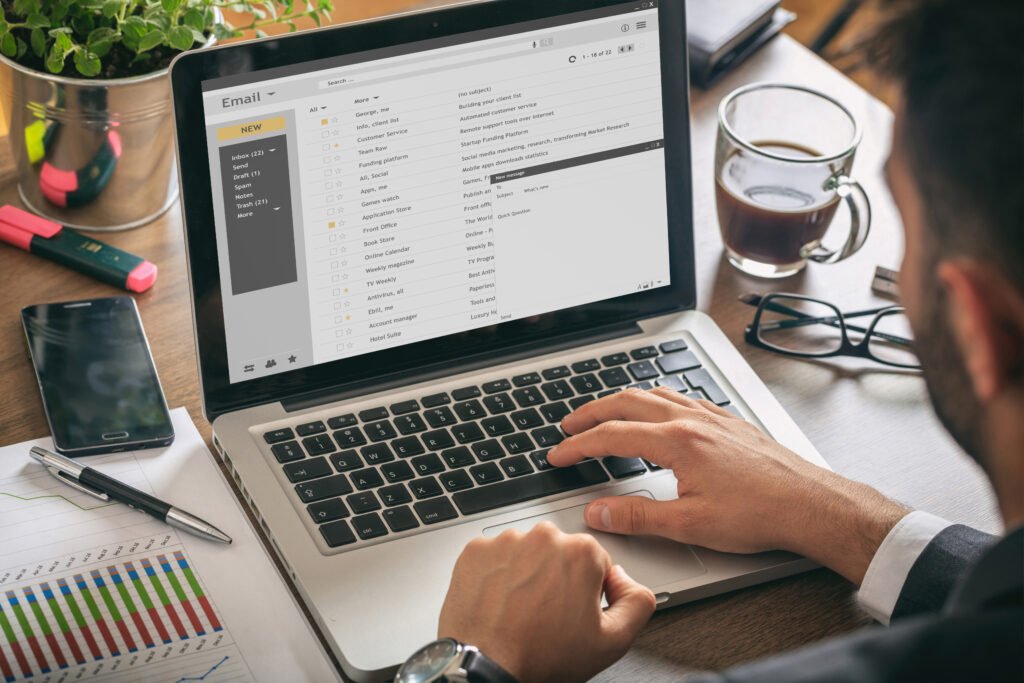
Создайте или добавьте формы регистрации на свой сайт WordPress
По сути, существует три типа подписки Mailchimp для создания и добавления на ваш сайт WordPress, включая всплывающее окно, встроенный блок и регистрацию на боковой панели. Стиль формы регистрации, который лучше всего подходит для вашего сайта, будет зависеть от ваших маркетинговых целей и целей взаимодействия с пользователем.

Без платной подписки вы ограничены использованием блока Mailchimp или пользовательского кода. Доступ к фрагментам кода можно получить с помощью блоков HTML в визуальном конструкторе. Mailchimp предлагает возможность создать форму на своем сайте, а затем скопировать и вставить код формы в свои блоки WordPress для использования.
Формы Mailchimp
Прежде чем вы сможете подписывать пользователей на маркетинговые коммуникации, необходимо заполнить форму для сбора их информации. Mailchimp поставляется с некоторыми оптимизированными для мобильных устройств формами по умолчанию, и администраторы могут обновлять поля форм в соответствии с вашими предпочтениями.
Формы Mailchimp по умолчанию являются однократными. Люди, которые подписываются с помощью ваших форм, сразу же добавляются в список Mailchimp.
Двойная регистрация через Mailchimp требует подтверждения электронной почты, прежде чем пользователи будут автоматически добавлены в список. Двойная подписка особенно удобна для веб-сайтов с большим количеством отписок, жалоб или отказов.
Добавьте регистрацию в Mailchimp во всплывающем окне
Mailchimp имеет функциональность, которую можно использовать во всплывающем окне. Если вы хотите, чтобы ваши гости получали всплывающее приглашение, связанное с кампанией Mailchimp,
Куда вставить всплывающий код MailChimp
Mailchimp предлагает дополнительную функциональность за счет использования фрагментов кода. Чтобы фрагменты кода работали правильно, они должны находиться в загружаемом файле, например, в файле functions.php темы или в указанном блоке кода.
Добавить встроенную регистрацию в Mailchimp
WordPress.com предлагает бесплатный блок Mailchimp в визуальном редакторе блоков по умолчанию. Вы можете добавить блок Mailchimp к любому сообщению или странице, выбрав его из списка доступных блоков.
Некоторые плагины также имеют встроенный визуальный блок Mailchimp, например Jetpack версии 7.1 или выше. Любой плагин, который предлагает интеграцию с Mailchimp через WordPress, получает доступ к вашему API-ключу Mailchimp, чтобы помочь создавать ваши страницы и запускать ваши кампании.
Добавьте боковую панель или нижний колонтитул Mailchimp
Боковая панель и нижний колонтитул могут содержать различные виджеты для пользовательской работы в стандартной теме WordPress. Чтобы использовать пользовательскую регистрацию Mailchimp в одной из этих областей, создайте специальный виджет «Mailchimp for WP Form».
Разработчик может создать собственный виджет, используя созданный ключ API Mailchimp, или разработчики могут сэкономить время, используя плагин «Mailchimp for WordPress».
- Войдите в панель администратора WordPress и убедитесь, что плагин MC4WP активен.
- Перейдите в « Внешний вид»> «Виджеты» и выберите «Mailchimp для виджета формы WP» .
- Перетащите виджет в нужную область виджета.
- Выберите форму, которую хотите использовать, из параметров Mailchimp и присвойте ей уникальный заголовок.
- Сохраните изменения
Ваша форма должна быть видна на боковой панели, где она присутствует. Если вы хотите настроить или создать уникальный формат, вы можете отредактировать формы регистрации в настройках форм MailChimp For WordPress.
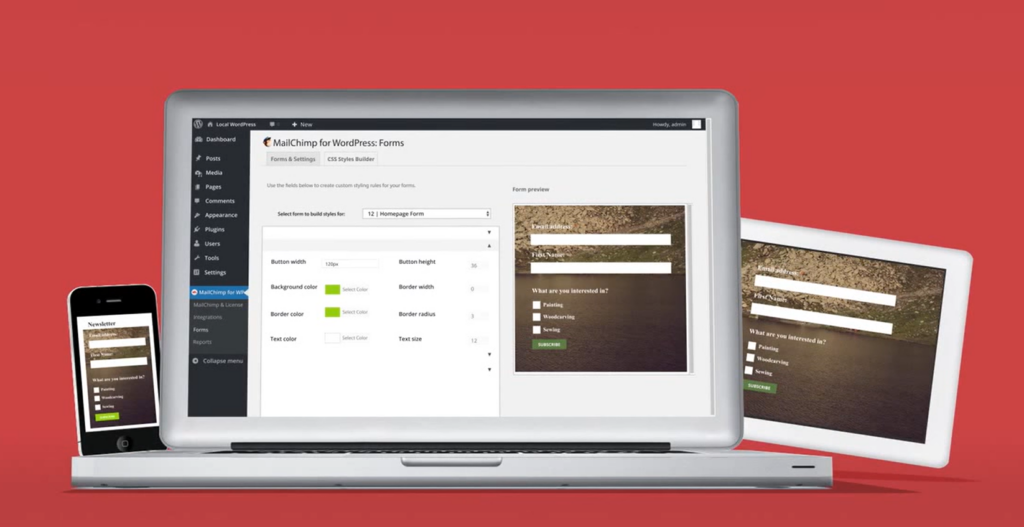
Создание пользовательского стиля для форм регистрации Mailchimp
Если вы хотите настроить свои формы Mailchimp в WordPress, Mailchimp предоставляет справочную таблицу селекторов CSS для вызова. Если у вашего визуального конструктора есть проблемы с перезаписью кода формы, вам может потребоваться добавить на сайт собственный код, который вызывает хуки CSS.
Если есть острая необходимость в использовании пользовательского кода стиля, возможно, лучше всего написать свои формы с нуля или попросить профессионала из WP Buffs сделать это за вас.
Плагины WordPress для MailChimp
Помимо непосредственной интеграции Mailchimp с WordPress, доступно несколько плагинов для автоматизации вашего маркетинга на вашем веб-сайте.
Плагин MC4WP имеет доступные для использования базовые формы, но WordPress также позволяет интегрировать среду со следующими плагинами:
- Формы WordPress по умолчанию
- Контактная форма 7
- WooCommerce
- Гравитационные формы
- Ниндзя Формы 3
- WPForms
- БаддиПресс
- ЧленПресс
- Менеджер событий
- Простые цифровые загрузки
- Дайте
- UltimateMember
Он также предлагает следующие дополнения и интеграции:
- Google reCAPTCHA
- WPBruiser антиспам
- Mailchimp для WordPress Премиум
- Верхняя панель Mailchimp
- MailChimp АКТИВНОСТЬ
- Всплывающие окна Boxzilla
Подробнее об управлении кампаниями по электронной почте от WP Buffs
Mailchimp может пойти еще дальше с программами автоматизации, такими как Zapier, или в руках качественного разработчика WordPress. Доступ к ключу API даст хорошему разработчику возможность автоматизировать большую часть ваших маркетинговых кампаний.
Разработчики и программы могут получить доступ к этому API для интеграции ваших любимых плагинов и программ.
Если вы хотите узнать больше от наших экспертов о доставляемости писем, коэффициентах открытия и персонализации от WP Buffs, послушайте наш подкаст со специальным гостем Рене Морозовичем, чтобы сделать именно это. Вы также можете подписаться на нашу рассылку, чтобы быть в курсе последних новостей от WP Buggs.
Если WP Buffs привлек ваше внимание и вы хотите узнать больше о наших услугах WordPress, свяжитесь с нами. Наша команда квалифицированных специалистов может уменьшить стресс, связанный с расширением вашего присутствия в Интернете.
Часто задаваемые вопросы
Как использовать MailChimp в WordPress?
Если вы не знаете, как использовать mailchimp с wordpress, все, что вам нужно, — это учетная запись Mailchimp и веб-сайт WordPress. После успешного создания учетной записи Mailchimp вы можете подключить ее к своему сайту WordPress с помощью ключа API Mailchimp, панели администратора WordPress и некоторой разработки или плагина Mailchimp для WordPress (MC4WP).
Можно ли подключить WordPress к MailChimp?
WordPress подключается к Mailchimp с помощью ключа API Mailchimp, созданного с помощью Mailchimp. Даже после того, как вы установите Mailchimp для WordPress или используете встроенные блоки Mailchimp, для работы требуется уникальный ключ API, созданный из вашей учетной записи Mailchimp.
Бесплатен ли MailChimp с WordPress?
Mailchimp и WordPress — это отдельные компании, которые контролируют уникальные продукты. Стартовая учетная запись Mailchimp бесплатна для всех, как и использование платформы веб-разработки WordPress. Плагин Mailchimp для WordPress (MC4WP) является бесплатным и может легко подключить сервисы Mailchimp к вашему веб-сайту WordPress.
Является ли MailChimp плагином для WordPress?
Mailchimp — это маркетинговое программное обеспечение, используемое с WordPress для оптимизации маркетинговых кампаний вашего веб-сайта. Mailchimp можно подключить к WordPress с помощью различных плагинов, но наиболее популярным вариантом является использование Mailchimp для WordPress (MC4WP). MC4WP — это бесплатный плагин WordPress, который позволяет быстро и легко подключить вашу учетную запись Mailchimp к вашим веб-сайтам WordPress.
